La mayoría de los editores de texto a menudo vienen con un corrector ortográfico que puede revisar la ortografía de su pieza escrita. ¿Qué sucede si le digo que Linux también tiene su propia utilidad de revisión ortográfica de línea de comandos para verificar su escritura en la Terminal?
Esa utilidad se llama aspell y está instalado por defecto en Ubuntu. Esta herramienta tiene numerosos interruptores disponibles para ayudarnos a apreciar realmente sus capacidades. Así es como puede utilizar aspell para revisar la ortografía de su trabajo en la terminal.
Introduciendo aspell
Trabajemos con un archivo llamado «README.md» donde algunas palabras se han escrito incorrectamente.
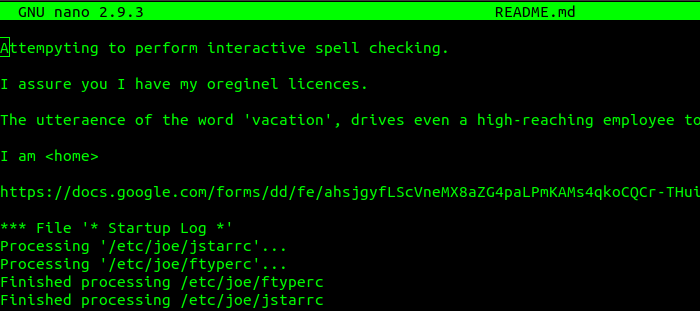
Lo pasaremos por el corrector ortográfico usando el siguiente comando. -c El interruptor se utiliza para especificar el archivo que se va a comprobar.
Esto abriría una ventana interactiva como se muestra a continuación. En el panel superior se muestra el contenido del archivo. aspell ya ha procesado el archivo por falta de ortografía. Ahora le indicará las palabras una por una junto con las correcciones sugeridas, y el usuario puede elegir la nueva ortografía para ellas. Aquí «intentar» es la primera instancia de un error de ortografía. En el panel inferior hay palabras sugeridas para reemplazar la palabra errónea. El valor numérico cerca de las palabras sugeridas debe escribirse para que el corrector ortográfico haga su trabajo.
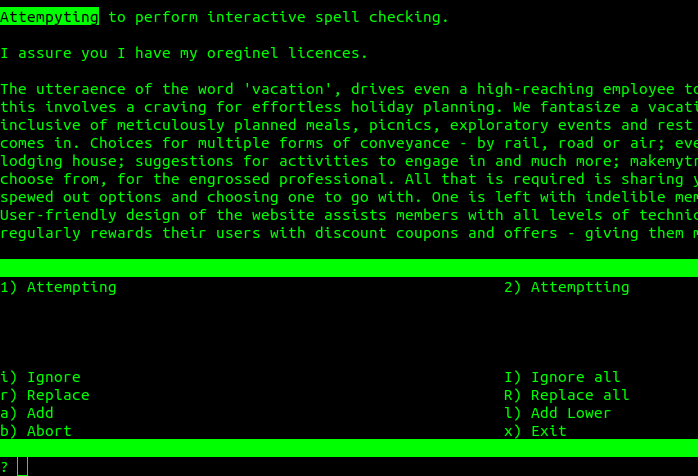
Una vez que se ha escrito «1», aspell pasa a la siguiente palabra errónea y muestra sugerencias para corregirla.
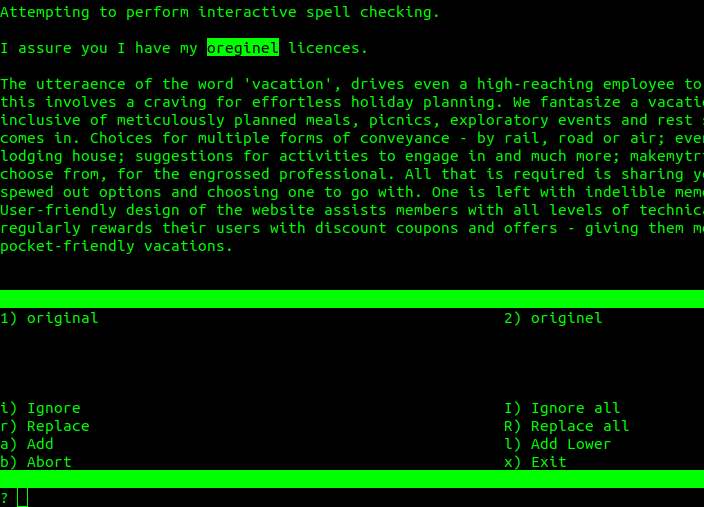
De esta manera, todas las correcciones requeridas podrían ser hechas. Una vez que se han realizado todos los cambios en un archivo, el corrector ortográfico interactivo sale por sí solo. Se crea una copia de seguridad de este archivo con la extensión “.bak” que tiene el contenido erróneo original. “README.md” es el archivo corregido y “README.md.bak” es el archivo con errores ortográficos.
El archivo de configuración está en “/etc/aspell.conf”. El mismo se puede visualizar mediante el siguiente comando:
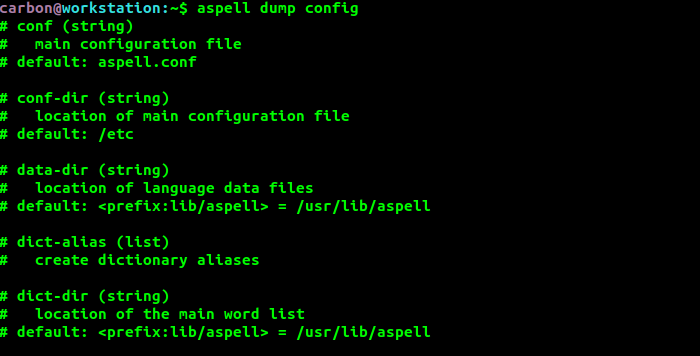
Hay información sobre el diccionario en uso, la ubicación de las listas de palabras para verificar, etc.

Usando otro diccionario
Consideremos el archivo «país.txt» que tiene dos versiones de ortografía para la palabra «reconocer». La versión con “s” corresponde al inglés británico y la versión con “z” corresponde al inglés americano.
El diccionario de inglés indio es similar al diccionario de inglés británico. Supongamos que queremos realizar un corrector ortográfico en este archivo basado en el diccionario de inglés americano.

El siguiente comando muestra una larga lista de los diccionarios disponibles.
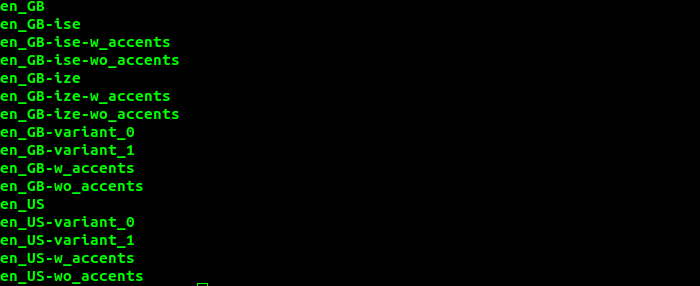
Podemos especificar el diccionario a usar en la revisión ortográfica usando -d cambiar. Usemos el diccionario de inglés americano como se muestra a continuación.
aspell -d en_US -c "country.txt"
Esto recoge la primera instancia de «reconocer» con «s» como un error y ofrece una sugerencia que reemplaza «s» con «z».
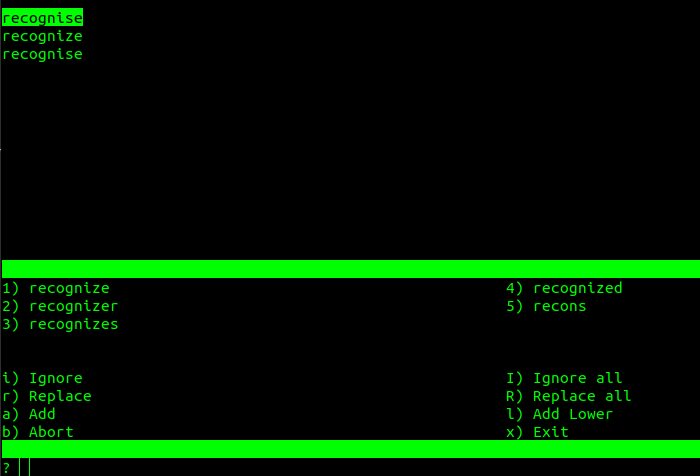
Una vez que se realiza esa corrección, la tercera línea del archivo se identifica como un error. Puede ser corregido.
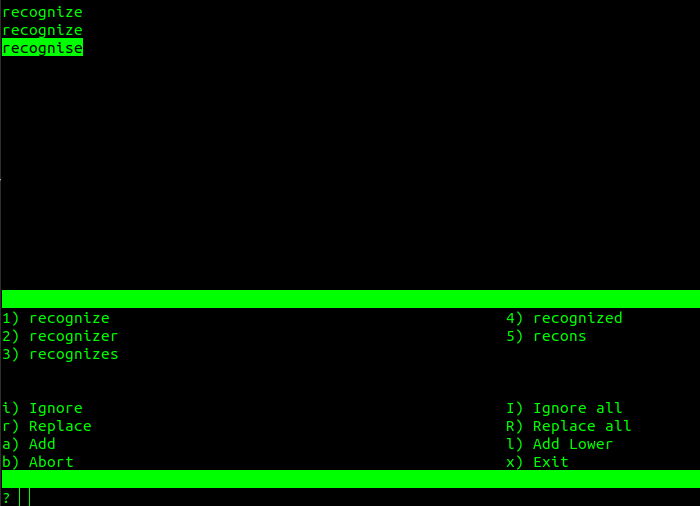
Uso de letras acentuadas
Algunos idiomas incorporan letras acentuadas como en el archivo “accents-example.txt” que se muestra a continuación.

Al realizar una revisión ortográfica en este archivo utilizando el diccionario predeterminado, se detecta la letra acentuada como un error.
aspell -c accents-example.txt
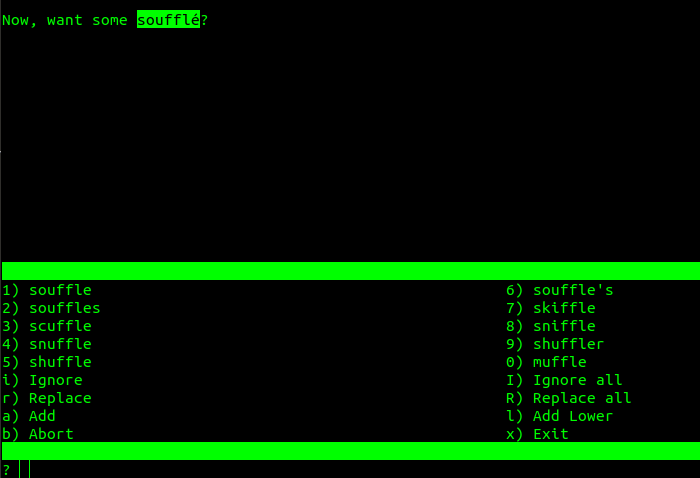
Las sugerencias ofrecidas reemplazan la letra acentuada por una normal. En su lugar, podemos usar un diccionario que admita letras acentuadas para manejar dichos archivos.
aspell -d en-w_accents -c accents-example.txt
El diccionario especificado acepta letras acentuadas y el archivo «accents-example.txt» pasa con éxito la revisión ortográfica.
Otras opciones
aspell también se puede usar con archivos HTML/XML y archivos Tex/LaTex, proporcionando los interruptores predefinidos. También se puede configurar para manejar palabras con guión e ignorar mayúsculas y minúsculas.
La lista completa de opciones e interruptores disponibles para aspell se puede encontrar en la página del manual y en el manual de Texinfo.
